- 冒险村物语
- 英雄无敌3塔防
- 驾考家园手游
怎样卸载文件夹中隐藏的软件方法 电脑怎么在软件管理卸载里面隐藏软件
2017-06-27
怎样卸载文件夹中隐藏的软件方法 电脑怎么在软件管理卸载里面隐藏软件 想必很多的朋友都不知道吧,其实很简单的,在文件夹选项中略作设置即可,下面是具体的设置步骤,感兴趣的朋友可以参考下。
随便找一个文件夹,找到"工具-文件夹选项-查看",选择“显示隐藏的文件、程序”
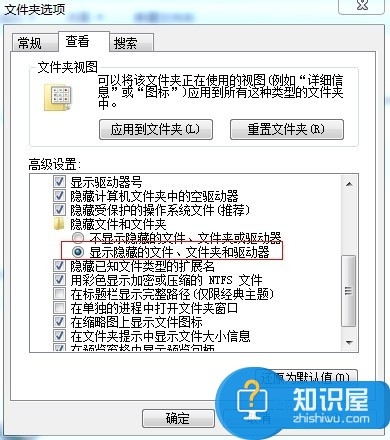
打开程序安装路径。如果你有软件装D盘的好习惯,那么去你平时固定的安装盘,假如没有的话去C盘。系统默认的是C盘Program Files
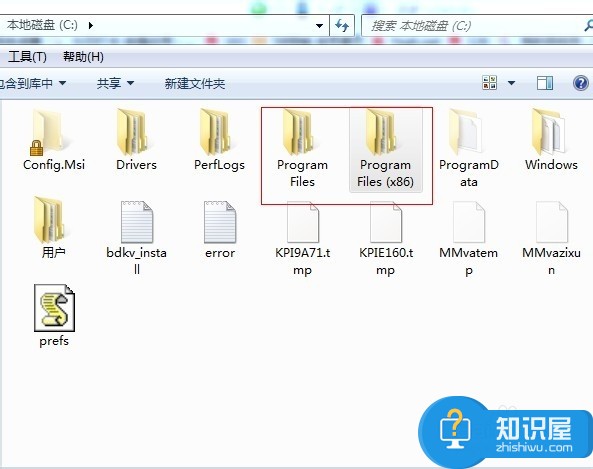
找到文件夹之后打卡它,然后右键选择排序方式,选择按修改日期排序。这样你最近安装的软件就会优先显示出来。
找到隐藏的软件之后,删除它!
假如显示无法删除,如图显示
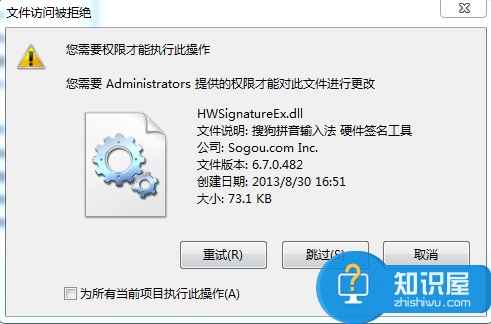
那是因为这个软件正在运行,那么你需要去任务管理器停止运行。
怎么停止运行呢?很简单。打开任务管理器,选择“进程”,对照上图中提示的文件名,找到它,点击停止运行,然后再删除文件夹。
人气推荐
知识阅读
精彩推荐
- 游戏
- 软件
-

趣味烘焙秀下载v187.1.1 安卓版
其它手游 72.18MB
下载 -

盖瑞模组机器人下载v1.66.1 安卓版
其它手游 145.89MB
下载 -

狂飙大卡车下载v1.0.7 安卓版
其它手游 18.75MB
下载 -

海洋连连消下载v1.0.7 安卓版
其它手游 19.07MB
下载 -

来切我呀下载v1.1.1 安卓版
其它手游 138.5MB
下载 -

猎手大追捕下载v187.1.1 安卓版
其它手游 116.76MB
下载 -

疯狂牛马实验室下载v2.0.1 安卓版
其它手游 79.88MB
下载 -

炮弹消消乐下载v0.251111.169 安卓版
其它手游 135.69MB
下载
-
极限躲猫猫模拟下载v1.0 安卓版
下载
-
尸群突袭最新版下载v3 安卓版
下载
-
僵尸追逐游戏下载v2.1 安卓版
下载
-
钢铁山海经下载v1.0 安卓版
下载
-
水果萌萌消下载v1.0.1 安卓版
下载
-
恐怖童话故事下载v1.0 安卓版
下载
-
差不多英雄5.8.7破解版下载v5.8.7 安卓修改版
下载
-
差不多英雄内购破解版最新版下载v5.8.7 安卓中文版
下载





















